Perbaiki Kode Kesalahan Pembaruan Windows 0x80070017
Diterbitkan: 2022-05-13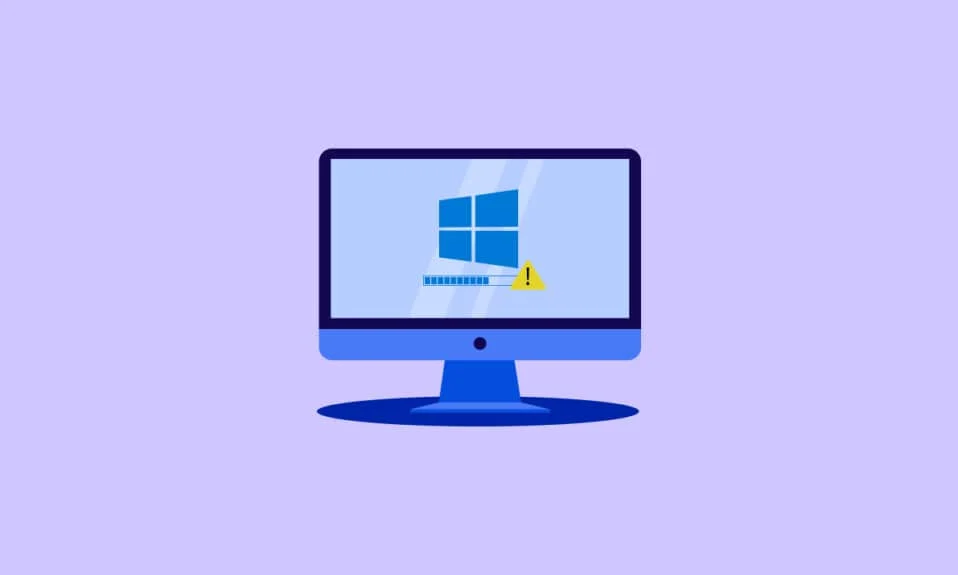
Siapa pun yang menggunakan sistem operasi Windows pasti akan menghadapi beberapa jenis kesalahan pada titik waktu tertentu. Error tersebut bahkan bisa dibilang tak terelakkan karena adanya berbagai komponen di dalam OS. Dalam hal ini, artikel akan secara khusus memandu Anda dengan kode kesalahan 0x80070017. Kesalahan Windows 0x80070017 terutama terkait dengan media instalasi yang rusak. Lanjutkan membaca untuk memperbaiki kesalahan Pembaruan Windows 0x80070017.

Isi
- Cara Memperbaiki Kode Kesalahan Pembaruan Windows 0x80070017
- Metode Pemecahan Masalah Dasar
- Metode 1: Nonaktifkan Aplikasi Antivirus Sementara (Jika Berlaku)
- Metode 2: Jalankan Pemecah Masalah Pembaruan Windows
- Metode 3: Tingkatkan Driver Perangkat
- Metode 4: Unduh Pembaruan Secara Manual
- Metode 5: Setel Ulang Komponen Pembaruan Windows
- Metode 6: Perbaiki File Rusak
- Metode 7: Lakukan Boot Bersih
- Metode 8: Instal Windows Melalui Flash Stick
Cara Memperbaiki Kode Kesalahan Pembaruan Windows 0x80070017
Galat pembaruan ini biasanya terjadi di bawah dua skenario. Mereka:
- Saat Anda mencoba menginstal ulang sistem operasi Windows, atau
- Saat Anda mencoba menginstal Pembaruan Windows versi terbaru.
Kesalahan Pembaruan Windows tidak terlalu berbahaya tetapi tetap saja, membatasi Anda untuk mengunduh pembaruan yang pada akhirnya menyebabkan masalah keamanan. Kerusakan file dapat dianggap sebagai alasan utama kode kesalahan 0x80070017. Namun, beberapa elemen lain tetap bertanggung jawab atas kesalahan ini. Lihat daftar yang diberikan di bawah ini:
- Drive CD-ROM rusak
- Kehadiran bad sector di hard drive
- Registri Windows rusak.
- Adanya infeksi virus atau ancaman berbahaya di sistem Anda
- Ketersediaan versi driver sistem yang sudah ketinggalan zaman
- Masalah perangkat keras yang tidak kompatibel
- Adanya konflik pembuatan aplikasi antivirus
Cobalah semua solusi berikut satu per satu sampai Anda mendapatkan perbaikan potensial untuk kesalahan windows 0x80070017.
Metode Pemecahan Masalah Dasar
Ada beberapa cara debugging sederhana untuk memperbaiki kesalahan pemulihan sistem 0x80070017. Karenanya, lakukan setiap langkah pemecahan masalah yang akan datang.
1. Restart PC: Langkah pemecahan masalah dasar pertama untuk setiap kesalahan Windows adalah me-restart PC Anda. Ini karena menggunakan sistem Anda selama berjam-jam tanpa me-reboot menyebabkan masalah RAM, kelambatan, kesalahan konektivitas internet, dan masalah kinerja. Jika salah satu faktor tersebut berada di balik kode kesalahan 0x80070017, maka cukup dengan me-reboot PC Anda dapat mengatasi kesalahan tersebut.
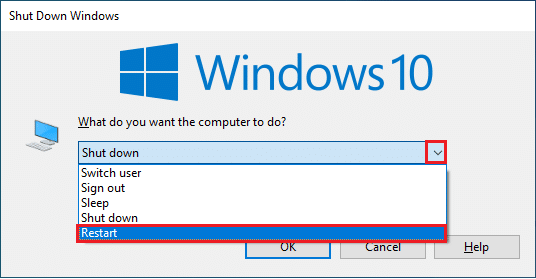
2. Lepaskan Periferal: Terkadang perangkat eksternal yang terhubung ke PC Anda dapat menyebabkan masalah dengan kode kesalahan 0x80070017. Bisa berupa harddisk, modem, CD-ROM, atau apapun yang bisa menjadi biang keladinya karena saling berkaitan dengan sistem operasi Windows. Jadi, lepaskan semua periferal penyebab masalah. Kemudian, sambungkan kembali dengan benar dan periksa apakah kesalahan masih ada.

3. Sambungkan kembali ke Internet: Mungkin ada skenario seperti file instalasi yang diunduh telah selesai 100 persen namun kesalahan pembaruan windows 0x80070017 muncul saat mencoba menjalankan file pengaturan. Nah, ini bisa jadi karena gangguan internet. Karenanya, nonaktifkan internet dari sistem Anda.
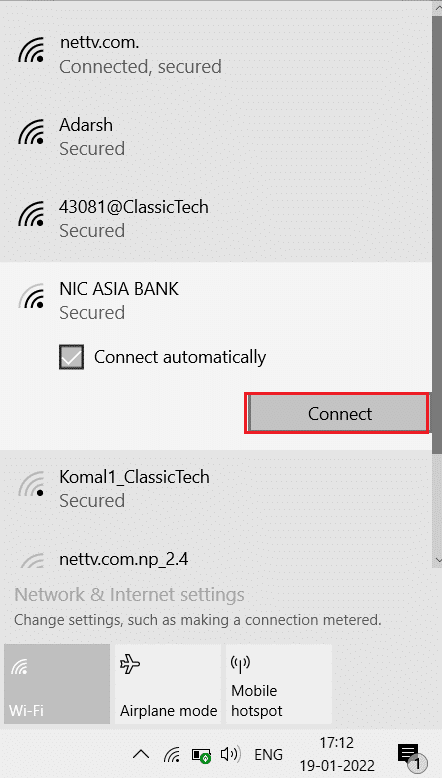
Metode 1: Nonaktifkan Aplikasi Antivirus Sementara (Jika Berlaku)
Fakta transparan dan diketahui secara luas semua orang tahu tentang antivirus apa pun adalah bahwa ia melindungi komputer dari segala jenis ancaman jahat atau tidak dikenal. Anda bahkan bisa mengatakannya sebagai malaikat pelindung. Jadi, jika Anda mengalami kesalahan 0x80070017 segera matikan antivirus Anda untuk sementara waktu. Cara alternatif adalah dengan mencopot pemasangan aplikasi antivirus pihak ketiga dari desktop Anda secara permanen jika Anda merasa itu tidak berguna di masa mendatang. Baca panduan kami tentang Cara Menonaktifkan Antivirus Sementara di Windows 10 untuk mematikan antivirus selama waktu tertentu. Jika Anda perlu mencopot pemasangan antivirus Norton atau Avast, lihat panduan kami tentang Cara Menghapus Norton sepenuhnya dari Windows 10 dan 5 Cara untuk Menghapus Sepenuhnya Antivirus Avast di Windows 10.
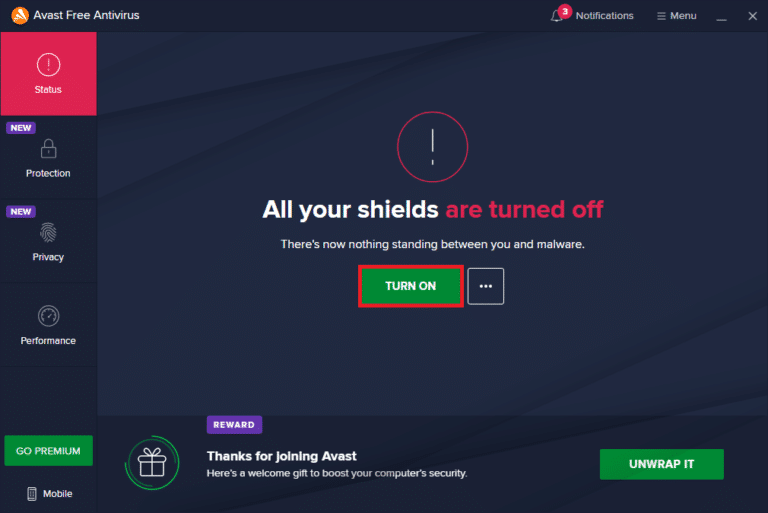
Baca Juga: Memperbaiki Kesalahan Pembaruan Windows 10 0x80070103
Metode 2: Jalankan Pemecah Masalah Pembaruan Windows
Biasanya, alat pemecah masalah di komputer digunakan sebagai metode diagnostik untuk menemukan sebagian besar kesalahan terkait Windows dan menyelesaikannya secara otomatis atau memberikan penyebab di balik masalah tersebut. Untuk kode kesalahan 0x80070017, utilitas Pemecah Masalah Pembaruan Windows berhasil. Solusi ini sederhana namun efisien karena dapat menangkap akar masalah dan, dalam beberapa kasus, memperbaikinya tanpa inferensi input eksternal. Untuk melakukan atau mengetahui lebih banyak tentang metode ini, baca panduan kami tentang Cara Menjalankan Pemecah Masalah Pembaruan Windows.
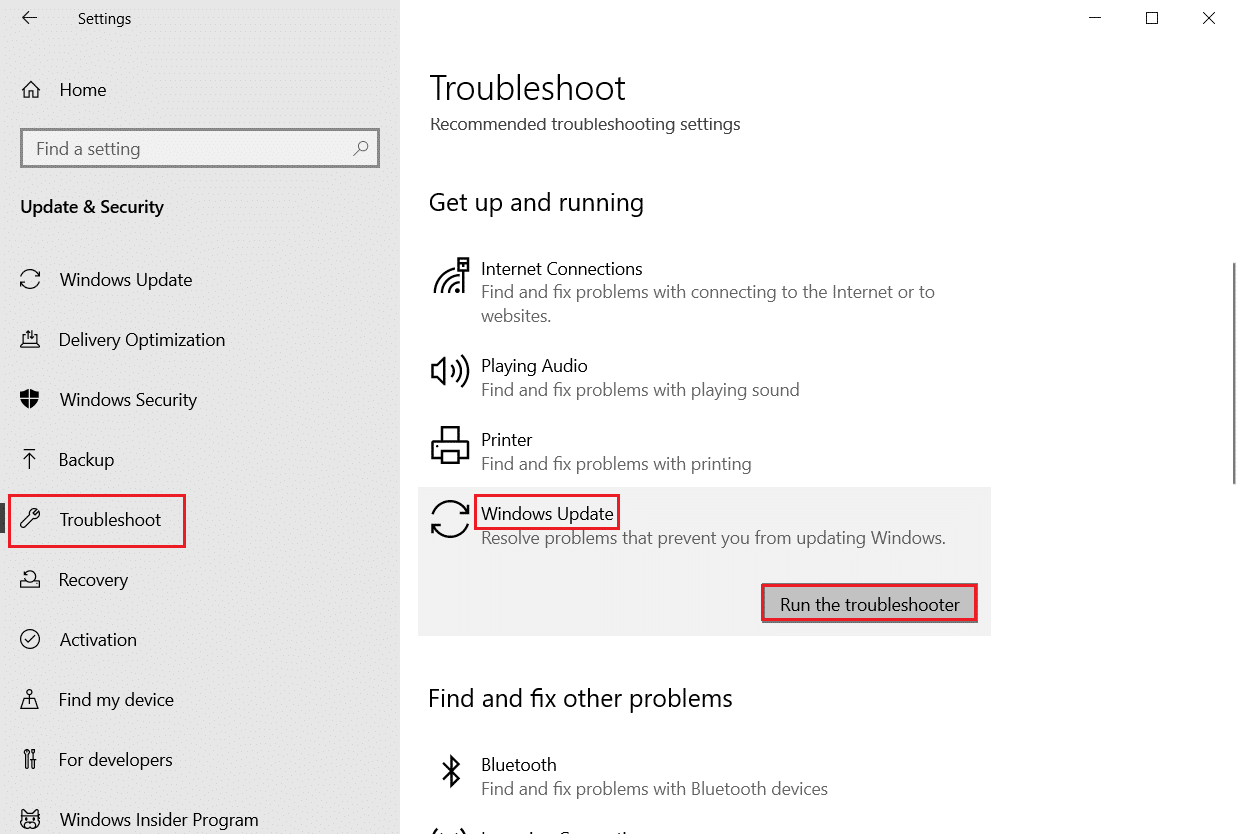
Metode 3: Tingkatkan Driver Perangkat
Versi driver yang kedaluwarsa atau lebih lama dapat menyebabkan masalah kompatibilitas dengan proses pembaruan Windows yang dengan demikian menyebabkan kesalahan pemulihan sistem 0x80070017 di PC Anda. Karenanya, pastikan semua driver Anda mutakhir. Untuk memverifikasi dan memperbarui, buka situs web produsen atau halaman web Microsoft dan periksa apakah ada berita terbaru tentangnya. Kemudian, cari dan temukan versi yang kompatibel dengan sistem operasi Windows Anda. Baca panduan kami tentang Cara Memperbarui Driver Perangkat di Windows 10 untuk memperbarui driver perangkat. Demikian pula, periksa panduan kami yang lain tentang Cara Memperbarui Driver Adaptor Jaringan di Windows 10, 4 Cara Memperbarui Driver Grafis di Windows 10, dan Cara Memperbarui Driver Audio Realtek HD di Windows 10 untuk mengetahui lebih banyak tentang driver lain karena versi mereka yang lebih lama juga dapat menimbulkan komplikasi dan kesalahan.
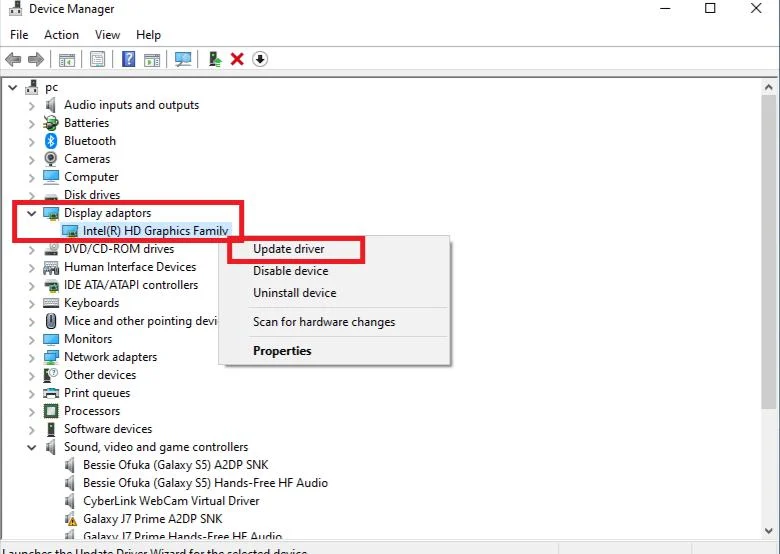
Baca Juga : Cara Menghapus File Win Setup di Windows 10

Metode 4: Unduh Pembaruan Secara Manual
Jika Anda berjuang dengan kesalahan pembaruan 0x80070017 windows 10 maka ada cara untuk menginstal pembaruan Windows secara manual melalui halaman web Katalog Pembaruan Windows. Untuk melakukannya, ikuti langkah-langkah yang diberikan di bawah ini.
Catatan: Anda memerlukan nomor KB dari versi pembaruan Windows tertentu.
1. Kunjungi situs web Katalog Pembaruan Microsoft resmi.
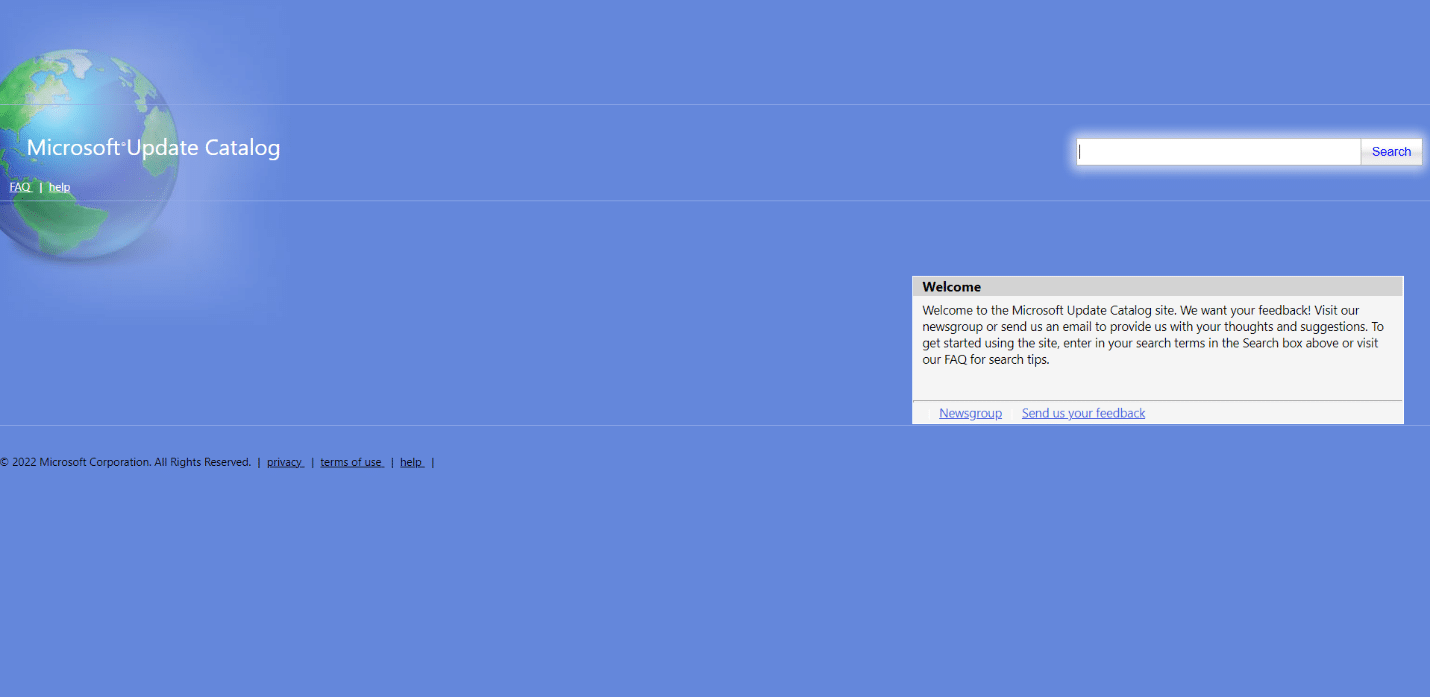
2. Masukkan nomor KB pada kotak dialog pencarian dan klik Cari seperti yang ditunjukkan.
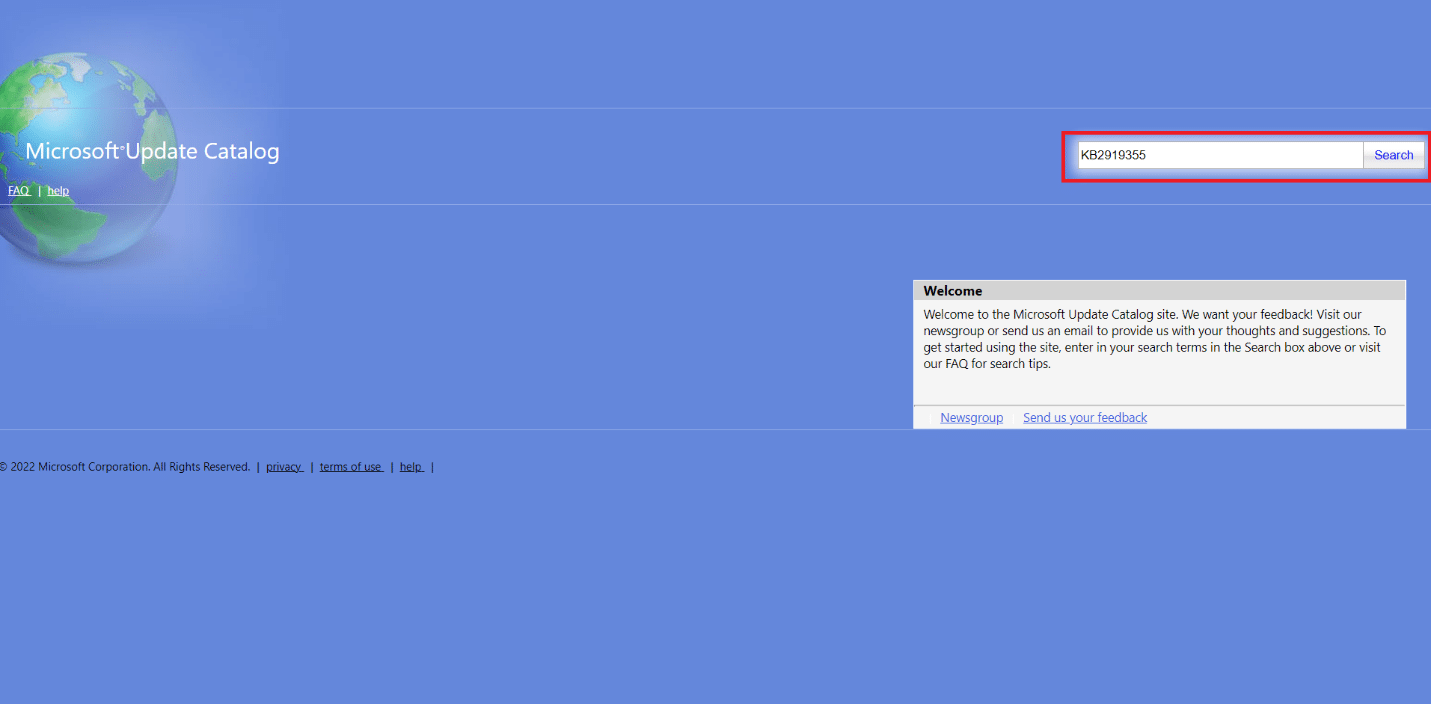
3. Sekarang, pilih versi spesifik yang ingin Anda unduh dan klik tombol Unduh masing-masing.
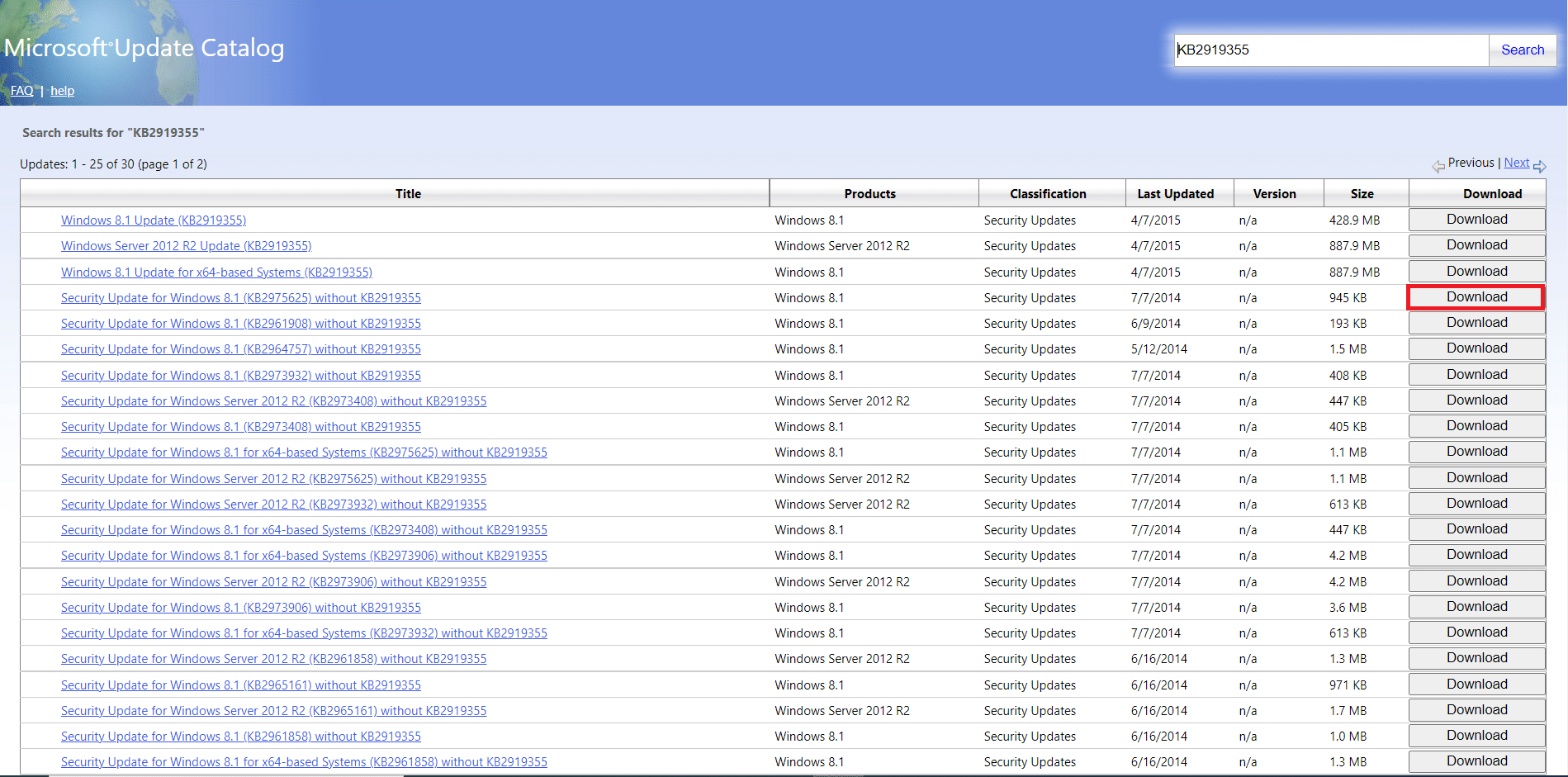
4. Pada popup Download prompt , klik tautan seperti yang ditunjukkan untuk mengunduh file instalasi.
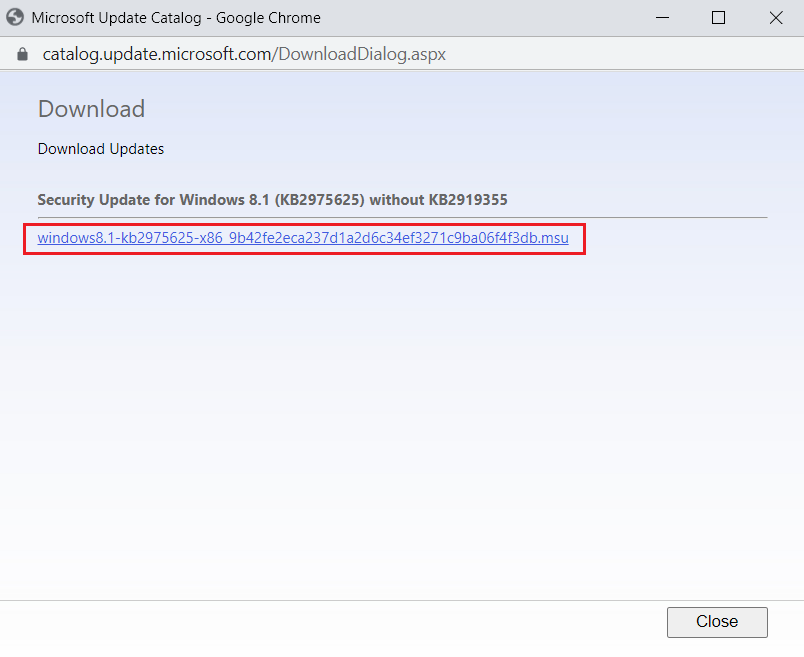
5. Setelah pengaturan diunduh seratus persen, buka Unduhan di PC Anda. Klik dua kali file setup untuk menjalankannya.
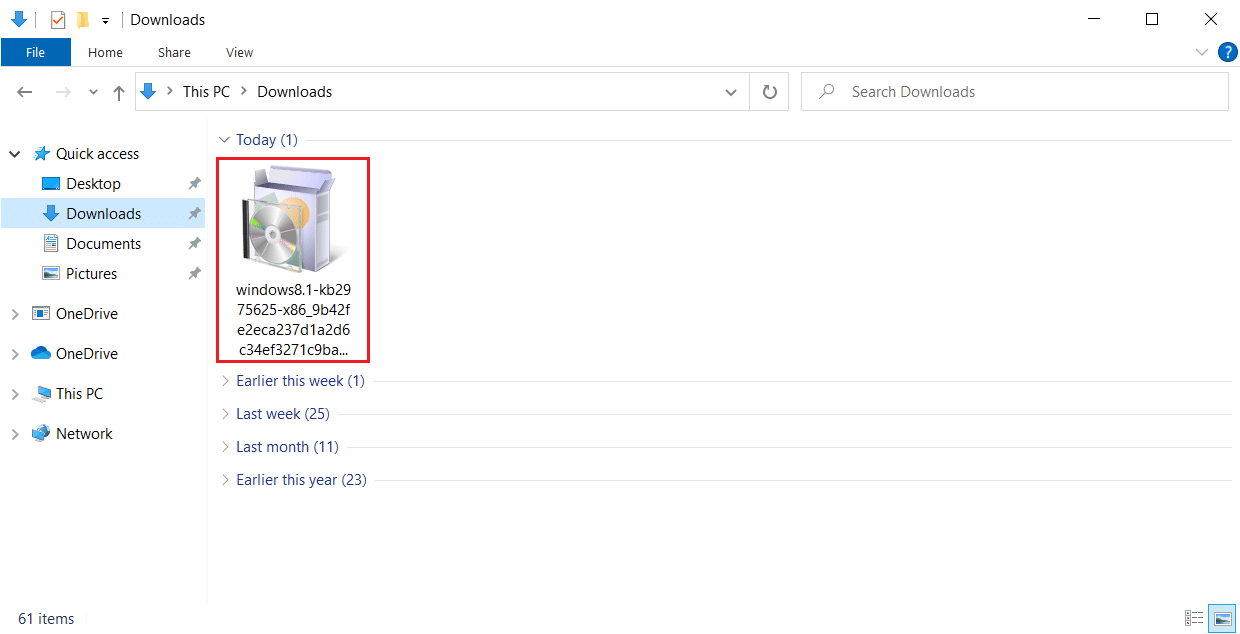
6. Ikuti instruksi di layar dengan cermat dan selesaikan penginstalan pembaruan Windows yang diperlukan.
Semoga solusi ini berhasil. Jika tidak, jangan khawatir. Gulung lengan baju Anda, Anda punya beberapa metode lagi untuk dicoba.
Metode 5: Setel Ulang Komponen Pembaruan Windows
Terkadang komponen yang ada di Pembaruan Windows dapat menyebabkan kode kesalahan 0x80070017 jika tidak berfungsi dengan benar. Untuk memperbaiki komponen yang bermasalah ini, Anda perlu mengatur ulang semua layanan terkait Pembaruan Windows. Baca panduan kami tentang Cara Mengatur Ulang Komponen Pembaruan Windows di Windows 10 untuk mengatur ulang.
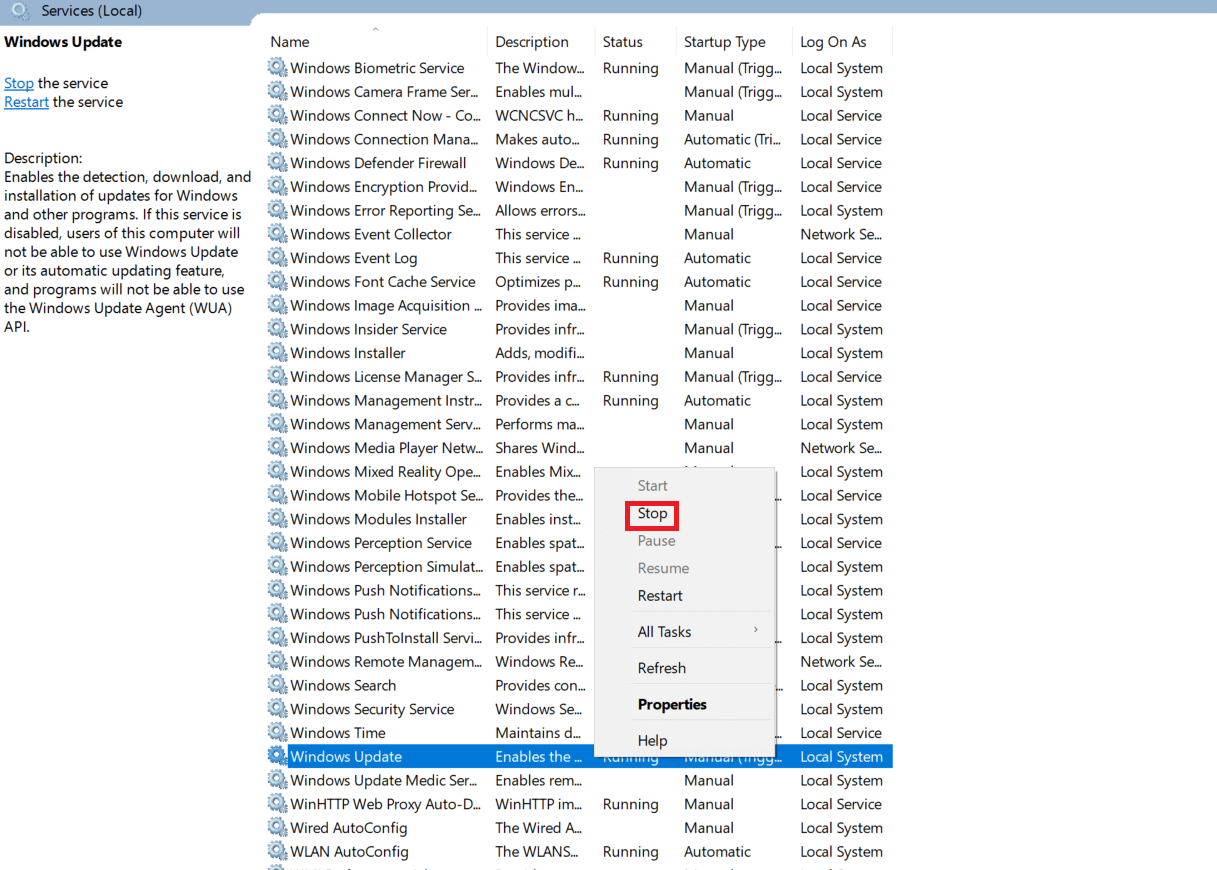
Setelah semua perintah yang terkait dengan pengaturan ulang Pembaruan Windows dijalankan, mulai ulang PC Anda. Kemudian, periksa apakah kesalahan pembaruan Windows 10 0x80070017 masih ada.
Baca Juga: Cara Memperbaiki Kesalahan Pembaruan Windows 80072ee2
Metode 6: Perbaiki File Rusak
Terkadang bad sector di hard drive dapat menyebabkan windows error 0x80070017. Ini karena kesalahan disk tidak jarang terjadi. Itulah sebabnya sistem operasi Windows juga memiliki alat utilitas bawaan yang disebut chkdsk untuk memindai, menemukan, dan memperbaiki kesalahan tersebut. Karenanya, periksa dan verifikasi hard drive. Untuk mengetahui lebih lanjut, lihat panduan kami tentang Cara Memeriksa Disk untuk Kesalahan Menggunakan chkdsk. Kemudian, ikuti panduan kami untuk memperbaiki file yang rusak di Windows 10.
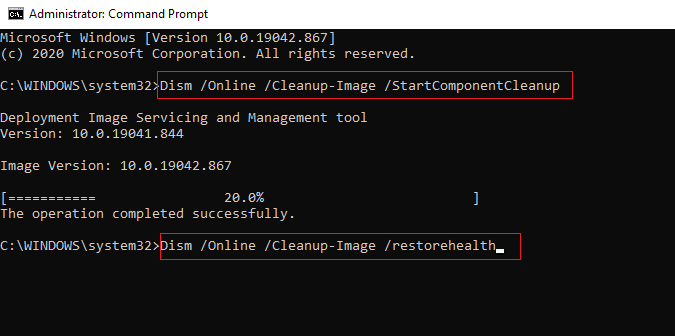
Metode 7: Lakukan Boot Bersih
Sebagian besar pengguna gagal memperhatikan banyak layanan perangkat lunak atau aplikasi yang berjalan di latar belakang. Terkadang layanan ini saat kelebihan beban membuat konflik dan menjadi bermusuhan dengan aplikasi lain. Dalam skenario seperti itu, boot bersih datang untuk menyelamatkan Anda. Boot bersih adalah proses yang memulai sistem operasi dengan driver atau program startup paling sedikit yang pada gilirannya membantu mengidentifikasi aplikasi penyebab masalah dan menghilangkannya. Sekarang, metode ini dapat mengatasi kesalahan pembaruan windows 0x80070017. Baca panduan kami tentang Cara Melakukan Boot Bersih di Windows 10 untuk melakukan metode ini.
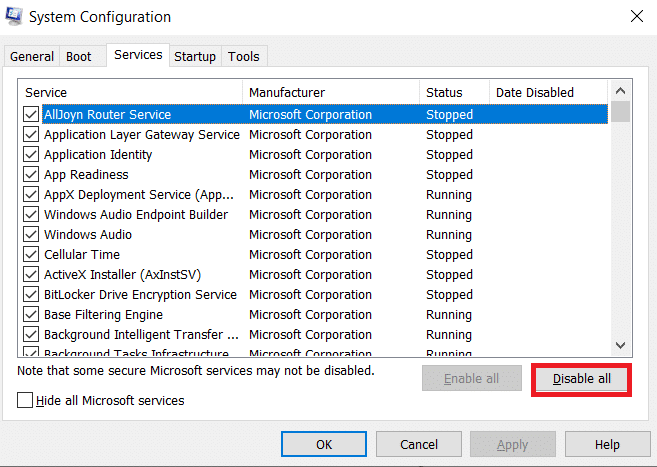
Baca Juga: Memperbaiki Kesalahan Pembaruan Windows 0x800704c7
Metode 8: Instal Windows Melalui Flash Stick
Banyak pengguna melaporkan bahwa kode kesalahan 0x80070017 muncul secara khusus ketika mencoba menginstal sistem operasi windows 10. Sekarang, masalah ini dapat terjadi ketika ada masalah di media instalasi atau drive Anda. Jadi, ganti media instalasi masing-masing dengan yang berbeda dan verifikasi apakah ini membantu. Cara alternatif adalah menginstal Windows 10 melalui USB flash drive. Untuk melakukannya, pertama-tama, Anda harus memiliki drive yang dapat di-boot Windows 10. Lihat panduan kami tentang Cara Membuat Flash Drive USB Bootable Windows 10 untuk melakukan hal yang sama. Setelah flash drive USB yang dapat di-boot dibuat, ikuti langkah-langkah yang disebutkan di bawah ini:
1. Masukkan perangkat USB ke PC Anda. Kemudian, buka dan jalankan file pengaturan Windows 10 .

2. Pada prompt Windows yang ditampilkan, isi semua detail dan klik Next .
3. Kemudian, klik Instal Sekarang .
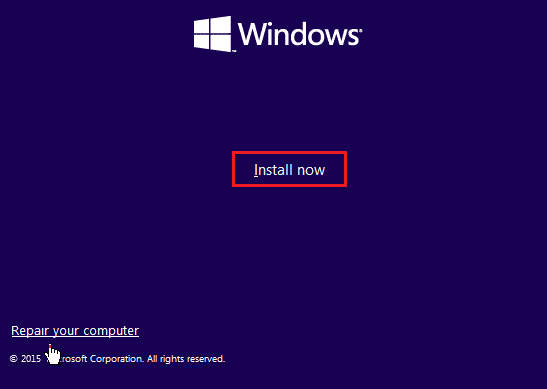
4. Masukkan kunci Lisensi jika Anda memilikinya dan klik Berikutnya untuk melanjutkan lebih jauh. Jika tidak, klik Saya tidak memiliki kunci produk.
Catatan: Meskipun Anda melewatkan kunci lisensi, untuk saat ini, Anda harus mengisinya nanti secara wajib.
5. Baca persyaratan Lisensi dan klik Terima untuk melanjutkan lebih lanjut dengan petunjuk penginstalan.
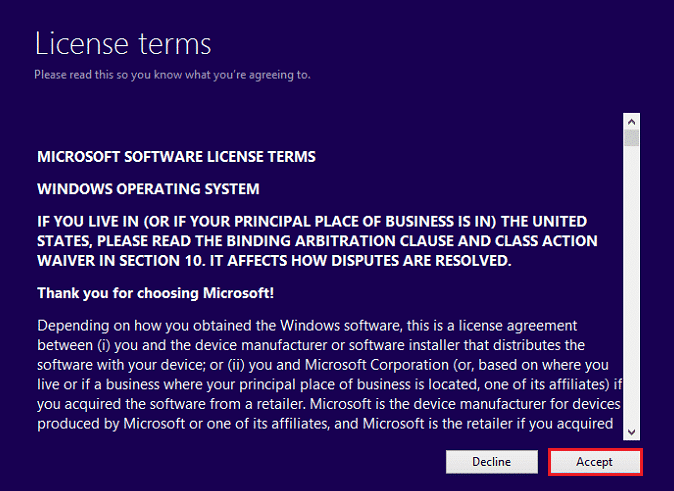
6. Sekarang, pilih opsi Anda sendiri di antara Upgrade: Install Windows and keep files, settings, and applications and Customs: Install Windows only (advanced) .
7. Ikuti petunjuk di layar dan selesaikan proses instalasi sampai akhir. Setelah selesai, akhirnya periksa apakah kesalahan masih berlanjut. Semoga teratasi.
Direkomendasikan:
- Perbaiki PUBG Terjebak di Layar Pemuatan di Windows 10
- Perbaiki Semua Kamera Cadangan Kesalahan 0xA00f4288 di Windows 10
- Perbaiki Kesalahan Pembaruan Windows 10 0XC1900200
- Perbaiki Kesalahan OneDrive 0x8007016a di Windows 10
Kami harap panduan ini bermanfaat dan Anda dapat memperbaiki kode kesalahan Pembaruan Windows 0x80070017 . Beri tahu kami metode mana yang paling berhasil. Jangan ragu untuk menghubungi kami untuk pertanyaan atau saran apa pun melalui bagian komentar yang diberikan di bawah ini.
